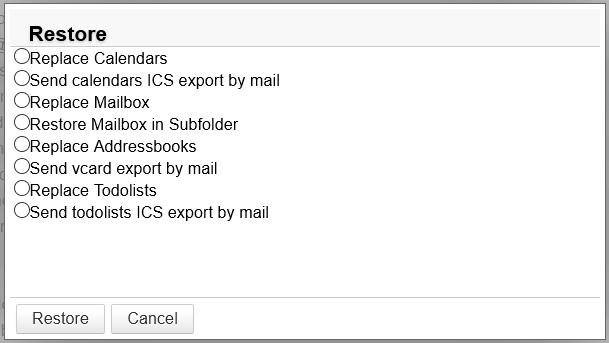Historique de la page
| Sv translation | ||
|---|---|---|
| ||
PrésentationCette page vous présente les différentes étapes pour pouvoir restaurer un agenda précédemment sauvegardé par le système automatisé, que les sauvegardes soient externalisées ou non. ProcédureRemonter la sauvegardeDans le cas où les sauvegardes sont externalisées, il convient dans un premier temps de restaurer la sauvegarde voulue : Restauration d'une sauvegarde depuis emplacement externe Restauration DataProtectUne fois la sauvegarde souhaitée en place, se rendre dans la console d'administration de BlueMind > Sauvegarde et Restauration > Navigation DataProtect afin de procéder à une restauration unitaire. La sauvegarde doit apparaître dans la page, si ce n'est pas le cas cliquer sur le bouton de rafraichissement en haut de page. Pour restaurer l'agenda :
|
| Sv translation | ||
|---|---|---|
| ||
IntroductionThis page shows how to restore a calendar that has been previously backed up by the automatic system, whether backups are stored externally or not. ProcedureRetrieving the backupIf your backup is stored externally, you first have to retrieve it: Restauration d'une sauvegarde depuis emplacement externe DataProtect restorationOnce the backup is set up, go to the BlueMind admin console > Backup and Restore > DataProtect navigator to restore a single user. The backup should be shown in the page – if it's not, click the refresh button at the top of the page. To restore the calendar:
|
...